定制化Azure站点Java运行环境
Posted
tags:
篇首语:本文由小常识网(cha138.com)小编为大家整理,主要介绍了定制化Azure站点Java运行环境相关的知识,希望对你有一定的参考价值。
定制化使用您自己的Tomcat版本和JDK环境
在上面章节中,介绍了如何通过web.config,定制默认的Azure website的Java运行环境,默认情况下,Azure站点的Tomcat是7.0.50,Java版本是1.7.0_51,但用户自己测试开发或者生产环境的Tomcat和Java版本有可能是更高版本的,那么在Azure Website上是否可以深度定制化,使用用户自己的Tomcat和Java呢?
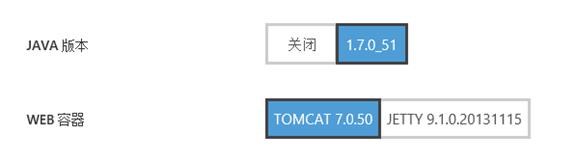
在本节中,我会介绍下在Azure website的PAAS服务中,你如何深度定制使用你自己版本的Tomcat,JDK,设置相关参数。
-
首先在你的本地安装或者下载JDK,此过程凡是有Java开发经验的开发者应该已经可以闭着着眼睛做了吧:)我安装在C盘,使用的Java版本是1.8.0_60如下:
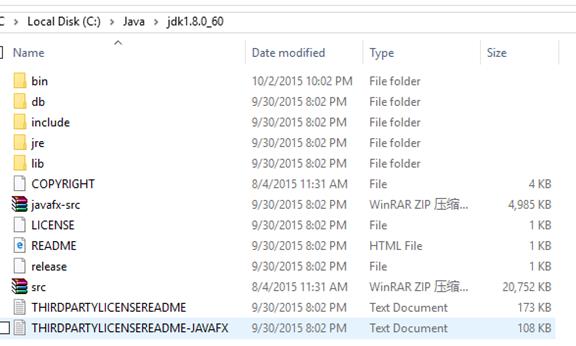
-
使用你的FTP工具连接到你的web站点,在根目录下建一个bin子目录,并将你的本地JDK目录下的所有文件,包括JDK目录上传到bin目录下,上传完的目录结构如下:
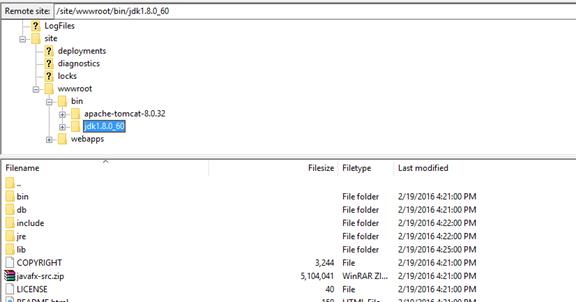
-
JDK上传完毕后,在Apache官网下载Tomcat,由于Azure使用的是Tomcat7.0.50,在本测试中,我们下载Tomcat 8.0,解压缩到本地:
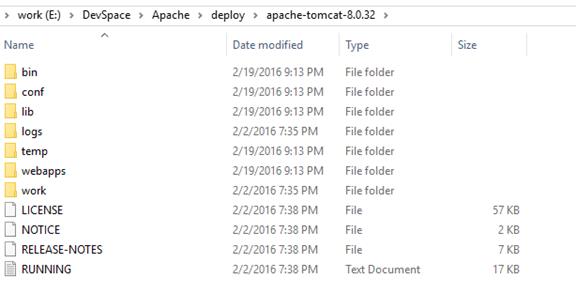
-
在Azure的website PAAS服务中,你所定制化使用的Tomcat实际上是放到了一个托管环境,所以在你上传之前,需要做一些定制化修改,请打开本地你的Tomcat的conf目录下server.xml文件,打开进行编辑。
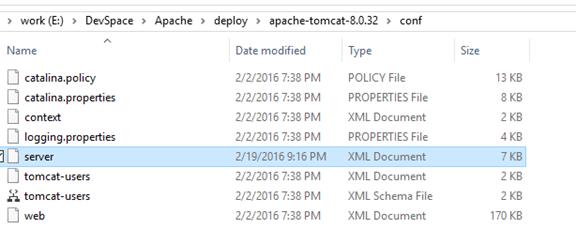
-
找到Server,Shutdown这一行,将port的值改为"-1",如下图所示:

-
找到Connector port这一行,将port值修改为"${port.http}"

-
注释掉https,AJP段:
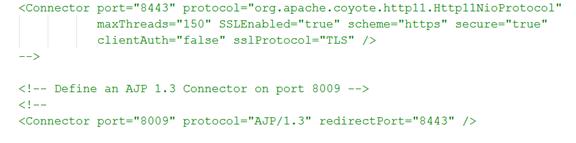
-
打开当前目录下web.xml,设置<listings>参数为true:

-
打开当前目录下的context.xml文件,设置context的reloadable参数为"true":

-
保存并退出,然后使用FTP工具,将Tomcat所有文件上传到根目录的bin目录下,如下图所示:
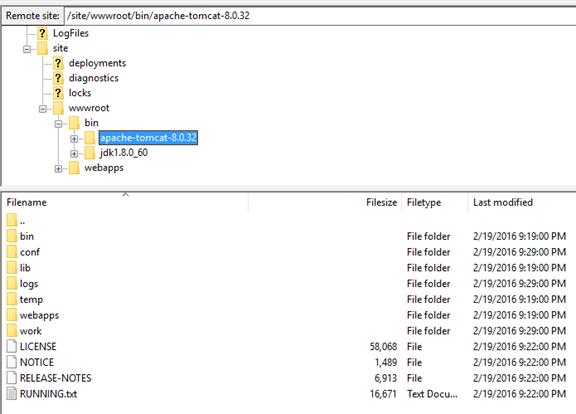
-
最后我们需要创建自己的定制化的web.config文件,打开你的编辑器,将下面我下好的web.config文件内容拷贝黏贴,如果你的JDK、tomcat有所不同不同,请修改相关路径,你也可以直接从我的github直接下载:
https://github.com/kingliantop/azurelabs/blob/master/Java/websites/indepth/web.config
1 <?xml version="1.0" encoding="UTF-8"?> 2 3 <configuration> 4 5 <system.webServer> 6 7 <handlers> 8 9 <add name="httpPlatformHandler" path="*" verb="*" modules="httpPlatformHandler" resourceType="Unspecified" /> 10 11 </handlers> 12 13 <httpPlatform processPath="%HOME%\site\wwwroot\bin\apache-tomcat-8.0.32\bin\startup.bat" 14 15 arguments=""> 16 17 <environmentVariables> 18 19 <environmentVariable name="CATALINA_OPTS" value="-Dport.http=%HTTP_PLATFORM_PORT%" /> 20 21 <environmentVariable name="CATALINA_HOME" value="%HOME%\site\wwwroot\bin\apache-tomcat-8.0.32" /> 22 23 <environmentVariable name="JRE_HOME" value="%HOME%\site\wwwroot\bin\jdk1.8.0_60" /> <environmentVariable name="JAVA_OPTS" value="-Djava.net.preferIPv4Stack=true -Dsun.java2d.d3d=false -Xms512m -Xmx1024m -XX:PermSize=128m -XX:MaxPermSize=256m" /> 24 25 </environmentVariables> 26 27 </httpPlatform> 28 29 </system.webServer> 30 31 </configuration>
-
最后一步,将web.config文件上传到你的web站点的根目录:
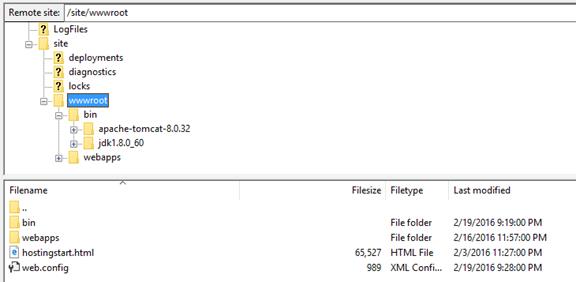
-
这个时候Tomcat服务器会重启,PAAS环境会重新部署,大约等1分钟左右,打开你的website站点,你会看到:
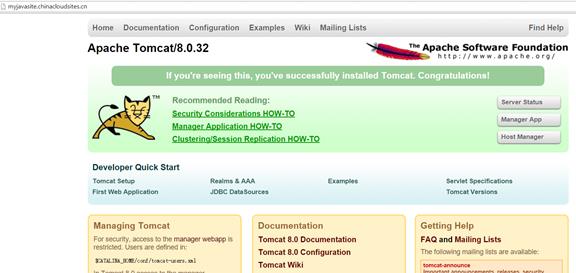
证明你的website站点的确已经开始使用你自己的Tomcat 8.0作为容器了,但为什么显示的页面不是我们之前可以看到Heap size的页面呢?这是因为你部署了自己的tomcat后,工作目录变成了你的tomcat 8下面的webapps目录。
-
打开FTP工具,连接到你的站点,上传之前修改过的index.jsp到Tomcat 8的webapps目录下的ROOT下:
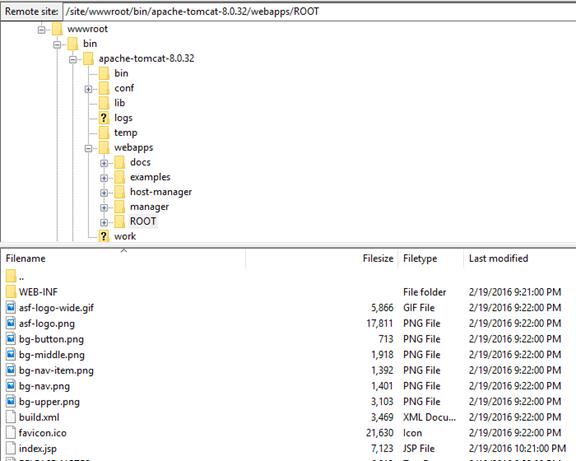
-
打开你的web站点主页,可以看到显示的已经是我们之前修改过的index.jsp页面了,从页面可以看出,Java使用的是我们定制的Java 8,而Tomcat是我们定制的Tomcat 8,深度定制化生效了:
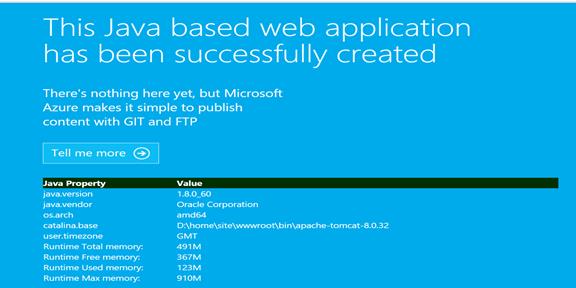
以上是关于定制化Azure站点Java运行环境的主要内容,如果未能解决你的问题,请参考以下文章